Эффект исчезновения
Эффект исчезновения
Сложность урока: Легкий
В этом уроке Photoshop мы будем рисовать эффект исчезновения.
Открываем фото, к которому хотим применить данный эффект.
Я например выбрал вот эту фотографию:

Сейчас немного перекрасим наше фото. Нажимаем сочетание клавиш CTRL+U, чтобы открылось окно Hue/Saturation (Цвет/насыщенность) здесь применяем следующие настройки:
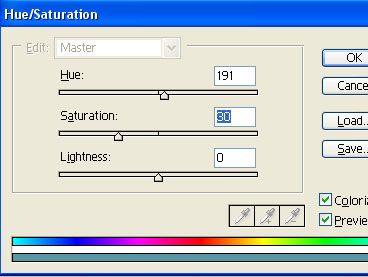
Копируем слой с фотографией, и выставляем blending mode (режим смешивания слоев) на Color dodge (Осветление основы)
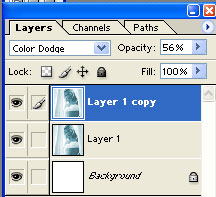
И снижаем прозрачность слоя примерно до 56%.

Идём в Image > Adjustments > Levels (Изображение - Коррекция - Уровни) со следующими настройками:
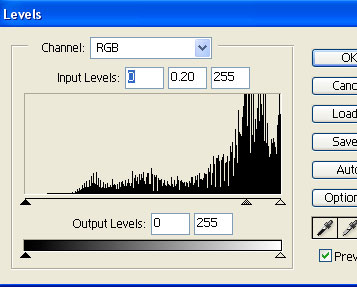
Дублируем слой с фото ещё раз. Идём в Filter > Distort > Shear (Фильтр - Искажение - Искривление) и применяем следующие настройки:
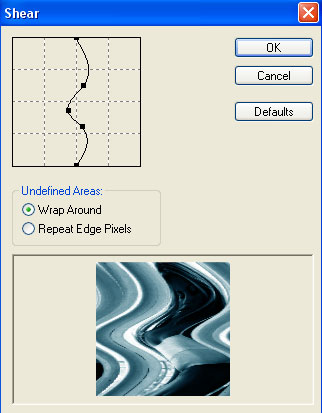
Вот что у нас получилось:

В завершении копируем верхний слой, и получаем конечный результат.

До встречи на www.creativo.one!
Источник: www.thedesignworld.com
Комментарии 75
не плохо
Спасибо!!!
Спасибо!
Спасибо за урок
Крипово так получилось
Спасибо за урок
Спасибо за науку!
Спасибо за урок!
У меня наверное наоборот "эффект появления"
Как то так, наверное не правильно, но за урок спасибо
Чтото у меня совсем не так получилось
Спасибо большое за интересный урок! Последний слой лучше превратить в смарт-обьект, чтоб была возможность поправить кривую фильтра Distort > Shear.
Вот моя).Спасибо за урок!
Почему-то мне непросто было...
Спасибо! Я в конце ещё подвинула слой с "исчезновением".
как-то так....
спасибо большое!
Норм
Прочитала урок и вспомнила её))) Девочка из "Звонка"
Спасибо за урок)
спасибо за урок
Спасибо за урок!
Спасибо за урок!) Эффектно и быстро)
Спасибо!
Спасибо))
Очень интересный урок. Спасибо.
Спасибо за урок!
Спасибо. Красиво
Спасибо за урок!
Спасибо!